Windows10Updateエラーコード0x80d02002を修正
エラーコード0x80d02002で機能またはWindowsUpdateのインストールに問題が発生した場合 次に、この実用的なソリューションは、この問題を確実に修正するのに役立ちます。ここでは、ダウンロードされたファイルに問題があるため、Windows 10のインストールまたはアップグレードに失敗し、Windowsでエラーが発生します。したがって、最善の方法は、インストールを最初から開始することです。
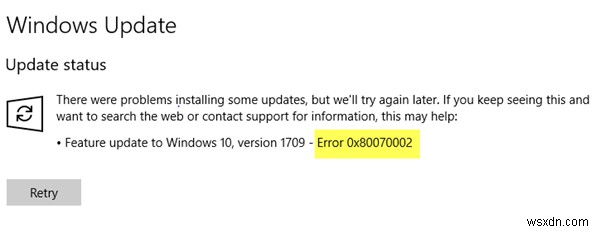
WindowsUpdateエラーコード0x80d02002
これらの提案を次々に試して、コンピュータの更新に役立つものを確認してください。
1]SoftwareDistributionフォルダーの名前を変更します
これを解決するには、SoftwareDistributionフォルダの名前を変更することをお勧めします。名前を変更する前に、WindowsUpdateサービスとBITSUpdateサービスを停止する必要があります。管理者特権のコマンドプロンプトウィンドウを開き、次のコマンドを次々に入力して、Enterキーを押します。
net stop wuauserv net stop bits rename c:\windows\SoftwareDistribution SoftwareDistribution.bak net start wuauserv net start bits
この単純な名前変更コマンドが機能しない場合は、詳細ガイドに従ってSoftwareDistributionフォルダの名前を変更してください。
2]Catroot2フォルダをリセット
次に、Catroot2フォルダーをリセットします。これらは、WindowsUpdateの処理中に必要となる重要なWindowsOSフォルダーの一部です。
3]壊れたWindowsUpdateクライアントを修正する
DISMツールを使用して、WindowsUpdateクライアントを修復できます。 ただし、修正するには、別のPCが必要になるか、ネットワーク共有から別のWindowsを使用する必要があります。
4]WindowsUpdateトラブルシューティングを実行する
この組み込みのWindowsUpdateトラブルシューティングを実行して、Windows10で一般的なUpdateの問題のほとんどを修正します。
5]Microsoftのオンライントラブルシューティングを実行する
Microsoftのオンライントラブルシューティングを使用してWindowsUpdateエラーを修正することもできます。 PCをスキャンして問題を検出し、問題を修正します。
この投稿が問題の解決に役立ったかどうかをお知らせください。
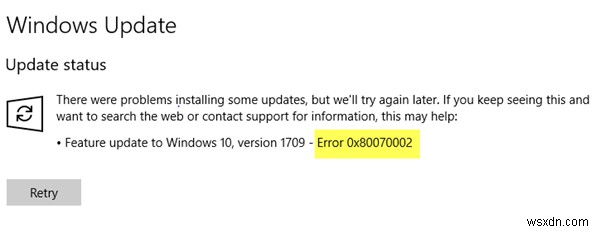
-
Windows Update エラーコード 0x80070017 を修正
Windows オペレーティング システムを使用している人は、特定の時点で何らかのエラーに直面することになります。これらのエラーは、OS にさまざまなコンポーネントが存在するため、避けられないと考えることさえできます。この場合、この記事では、エラー コード 0x80070017 について具体的に説明します。 Windows エラー 0x80070017 は、主に破損したインストール メディアに関連しています。読み続けて、0x80070017 Windows Update エラーを修正してください。 Windows Update エラー コード 0x80070017 を修正する方法 通常
-
Windows 10 の Windows Update エラー 0x80d02002 を修正する
[更新プログラムの確認] から手動でインストールすることもできます。ただし、Windows Update をインストールできないという報告がユーザーから寄せられることがあります 、または Windows Update のインストールがエラー 0x80d02002 などで失敗します。この問題が発生した場合 Windows Update エラー 0x80d02002 を修正するために適用される Windows Update のトラブルシューティング方法を次に示します。 Windows 10 で。 Windows Update エラー 0x80d02002 エラー 0x80d02002 または 0
